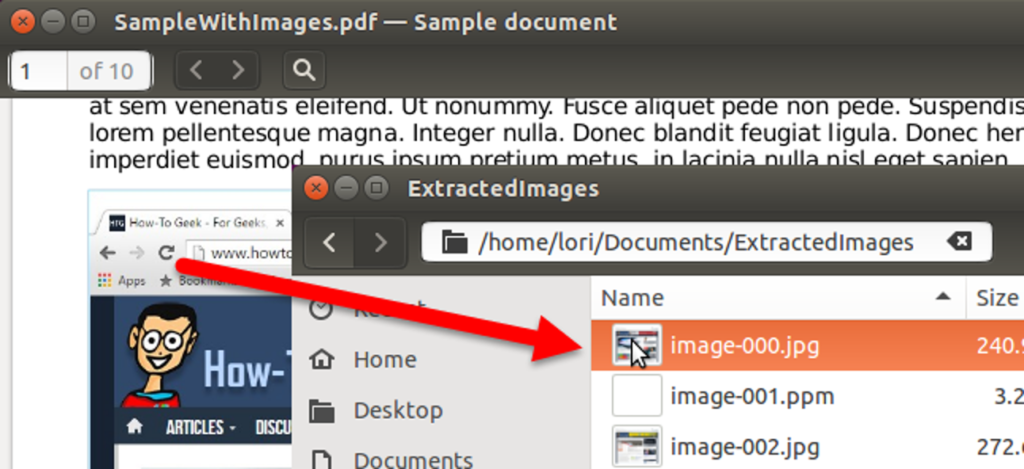
Możesz łatwo przekonwertować pliki PDF na edytowalny tekst w systemie Linux za pomocą narzędzia wiersza poleceń „pdftotext”. Jeśli jednak w oryginalnym pliku PDF znajdują się jakieś obrazy, nie są one wyodrębniane. Aby wyodrębnić obrazy z pliku PDF, możesz użyć innego narzędzia wiersza poleceń o nazwie „pdfimages”.
UWAGA: Kiedy mówimy, aby wpisać coś w tym artykule, a wokół tekstu znajdują się cudzysłowy, NIE wpisuj cudzysłowów, chyba że określimy inaczej.
Narzędzie „pdfimages” jest częścią pakietu poppler-utils. Możesz sprawdzić, czy jest zainstalowany w Twoim systemie i zainstalować go, jeśli to konieczne, wykonując czynności opisane w tym artykule.
Aby wyodrębnić obrazy z pliku PDF za pomocą pdfimages, naciśnij „Ctrl + Alt + T”, aby otworzyć okno terminala. Wpisz następujące polecenie w wierszu polecenia.
pdfimages /home/lori/Documents/SampleWithImages.pdf /home/lori/Documents/ExtractedImages/image
UWAGA: W przypadku wszystkich poleceń przedstawionych w tym artykule zastąp pierwszą ścieżkę w poleceniu i nazwę pliku PDF ścieżką i nazwą pliku oryginalnego pliku PDF. Druga ścieżka powinna być ścieżką do folderu głównego, w którym chcesz zapisać wyodrębnione obrazy. Słowo „obraz” na końcu drugiej ścieżki reprezentuje to, co chcesz poprzedzić nazwą pliku. Nazwy plików obrazów są numerowane automatycznie (000, 001, 002, 003 itd.). Jeśli chcesz dodać tekst na początku każdego obrazu, wprowadź ten tekst na końcu drugiej ścieżki. W naszym przykładzie każda nazwa pliku obrazu zaczyna się od „image”, na przykład image-001.ppm, image-002.ppm itp. Między podanym tekstem a liczbą dodawany jest myślnik.

Domyślny format obrazu to PPM (przenośna mapa pikseli) dla obrazów niemonochromatycznych lub PBM (przenośna mapa bitowa) dla obrazów monochromatycznych. Te formaty zostały zaprojektowane tak, aby można je było łatwo wymieniać między platformami.
UWAGA: Możesz otrzymać dwa pliki graficzne dla każdego obrazu w pliku PDF. Drugi obraz dla każdego obrazu jest pusty, więc będziesz w stanie określić, które obrazy zawierają obrazy z pliku, po miniaturze w pliku w Menedżerze plików.
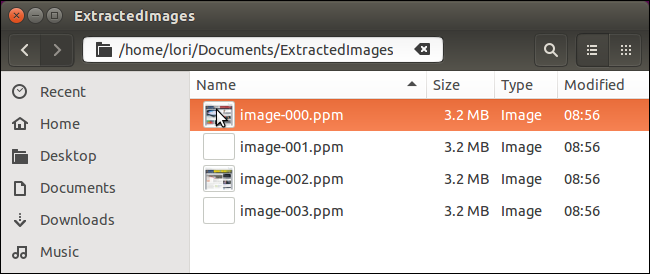
Aby utworzyć pliki obrazów .jpg, dodaj opcję „-j” do polecenia, jak pokazano poniżej.
pdfimages -j /home/lori/Documents/SampleWithImages.pdf /home/lori/Documents/ExtractedImages/image
UWAGA: Możesz również zmienić domyślne wyjście na PNG za pomocą opcji „-png” lub TIFF za pomocą opcji „-tiff”.

Główny plik obrazu dla każdego obrazu jest zapisywany jako plik .jpg. Drugi pusty obraz to nadal plik .ppm lub .pbm.
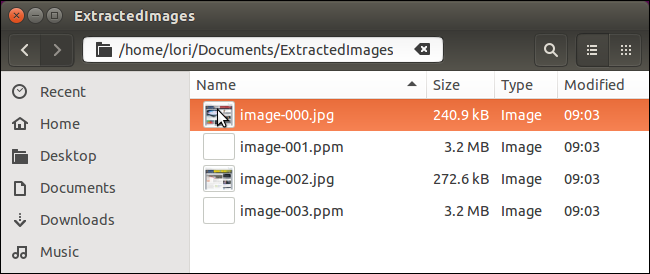
Jeśli chcesz konwertować obrazy tylko na określonej stronie i po niej, użyj opcji „-f” z liczbą, aby wskazać pierwszą stronę do konwersji, jak pokazano w przykładzie poniżej.
pdfimages -f 2 -j /home/lori/Documents/SampleWithImages.pdf /home/lori/Documents/ExtractedImages/image
UWAGA: Połączyliśmy opcję „-j” z opcją „-f”, aby uzyskać obrazy .jpg i zrobiliśmy to samo z opcją „-l”, o której mowa poniżej.

Aby przekonwertować wszystkie obrazy przed i na określonej stronie, użyj opcji „-l” (małe „L”, a nie cyfry „1”) z liczbą wskazującą ostatnią stronę do konwersji, jak pokazano poniżej.
pdfimages -l 1 -j /home/lori/Documents/SampleWithImages.pdf /home/lori/Documents/ExtractedImages/image
UWAGA: Możesz użyć opcji „-f” i „-l” razem, aby przekonwertować obrazy w określonym zakresie stron w środku dokumentu.

Jeśli w pliku PDF znajduje się hasło właściciela, użyj opcji „-opw” i hasła w pojedynczych cudzysłowach, jak pokazano poniżej. Jeśli hasło w pliku PDF jest hasłem użytkownika, użyj opcji „-upw” zamiast hasła.
UWAGA: Upewnij się, że w poleceniu znajdują się pojedyncze cudzysłowy wokół hasła.
pdfimages -opw 'hasło’ -j /home/lori/Documents/SampleWithImages.pdf /home/lori/Documents/ExtractedImages/image

Aby uzyskać więcej informacji na temat używania polecenia pdfimages, wpisz „pdfimages” w monicie w oknie Terminala i naciśnij „Enter”. Użycie polecenia wyświetla listę opcji dostępnych do użycia w poleceniu.